

By Adela D. Louie, Dernière mise à jour: May 12, 2022
Le montage vidéo est un excellent moyen pour les gens d'améliorer leurs vidéos pour les rendre plus attrayantes. Et si vous êtes dans l'industrie du montage vidéo, c'est un avantage pour vous, et vous pouvez faire des bénéfices supplémentaires avec une vidéo de haute qualité. Avant de savoir how to edit an MP4 video, vous devez faire un bon choix sur l'application de l'éditeur de film.
Si vous êtes d'accord avec ce que nous avons mentionné ci-dessus, alors cet article est pour vous. Parce que nous allons vous indiquer ci-dessous quelques outils gratuits que vous pouvez utiliser pour vous faire un rapideéditeurs de films temporels.
Partie #1 : L'éditeur de film QuickTime le plus recommandé pour Windows et MacPartie 2 : Éditeurs de films QuickTime pour Mac uniquementPartie 3 : Éditeurs de films QuickTime pour Windows uniquementPart #4: Convert Your Video After Using QuickTime Movie EditorsPartie #5 : Conclusion
Si vous utilisez un Mac ou un ordinateur Windows, ce sont les outils que nous vous recommandons d'utiliser.
Lecteur Quick Time est un outil ou une application qui est en fait intégré à votre appareil Mac mais qui peut également être téléchargé sur un ordinateur Windows. Et vous pouvez l'utiliser pour éditer vos vidéos si vous avez besoin d'un outil de base pour éditer vos vidéos. Il est livré avec une fonctionnalité que vous pouvez utiliser pour éditer vos vidéos telles que la rotation, la fusion de deux vidéos, le rognage, etc. Et lorsque vous coupez vos vidéos à l'aide de cet outil, vous pouvez facilement supprimer la partie que vous n'aimez pas.

This tool is known as an open-source QuickTime editing tool for videos or movies. It can support editing different formats such as AVI, MJPEG, MOV, MPEG-1, MPEG-4, MPEG-3, MPEG-2, and 3GP. This tool is also known because of the easy features that come with it which will let you use it faster.

Cet outil est utilisé pour éditer des vidéos ainsi que des audios. Il est livré avec un niveau professionnel d'édition de vos vidéos qui peut rendre la sortie excellente et attrayante pour les yeux. Il peut également fonctionner sur la 3D en temps réel et même avec l'animation Flas.

If you are only using a Mac computer, then these are the tools that you should be using.
Le iMovie L'outil peut prendre en charge plusieurs formats tels que 3GP, MPEG, MP4, etc. Vous pouvez également utiliser cet outil pour redimensionner votre film QuickTime et le faire pivoter, ainsi que le recadrer. Il vous fournit également divers modèles qui peuvent facilement vous faire des clips vidéo amusants. Et une fois le montage terminé, vous pouvez télécharger votre vidéo sur vos comptes de réseaux sociaux tels que YouTube, Facebook, CNN iReport et Vimeo.
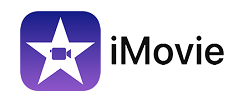
Ceci est connu pour être l'un des créateurs de films les plus populaires qui peut vous permettre d'utiliser en ligne. Vous pouvez l'avoir gratuitement et l'utiliser comme l'un des éditeurs de films quicktime du marché. Vous pouvez créer vos propres diaporamas, photos, sons et textes en un seul. Et la sortie de la vidéo que vous réalisez avec cet outil sera en haute qualité DV. Vous pouvez également utiliser les différents effets vidéo fournis avec cet outil.

Et si vous êtes un utilisateur d'ordinateur Windows, ce sont les outils que vous devriez envisager d'utiliser.
C'est l'un des outils les plus anciens pour éditer des vidéos car il a été développé plus longtemps que les autres outils que nous avons mentionnés. Vous pouvez l'utiliser pour faire pivoter, redimensionner, recadrer, zoomer, insérer un titre et également insérer des transitions si nécessaire et ajouter également des effets. Cet outil peut également être utilisé pour mélanger votre audio avec des vidéos afin de créer votre propre fichier de remix. Et aussi, il prend en charge différents types de formats tels que WMV, MOV, MP4, M4V, et bien plus encore.

Cet outil est connu pour être un éditeur de film QuickTime gratuit et peut rendre votre vidéo professionnellement réalisée. Il peut également prendre en charge divers formats. Et vous pouvez également ajouter d'autres fonctionnalités d'édition telles que des effets sonores, des filtres, des outils de dessin et bien plus encore. Cependant, cet outil n'est pas fortement recommandé pour les débutants car l'interface est un peu complexe.

Maintenant que vous connaissez les différents éditeurs de films quicktime, then there might be instances wherein you will be needing to convert your edited videos or wonder how to resize your video. Et avec cela, FoneDog Video Converter est l'outil que vous devriez utiliser car il est fortement recommandé par tous ses utilisateurs.
FoneDog Video Converter est connu pour être un outil populaire pour convertir vos vidéos et vos audios. Il est également livré avec un processus de conversion à grande vitesse de vos vidéos, mais en même temps, il peut toujours conserver la haute qualité de vos vidéos.
This tool also comes with an interface that you can use easily to get the conversion job done. And to prove that, below is a guide on how to use the FoneDog Video Converter to convert your videos.
Le convertisseur vidéo FoneDog a-t-il été installé sur votre ordinateur Mac ou Windows ? Et une fois que vous l'avez sur votre système, vous pouvez maintenant le lancer pour commencer à l'utiliser.
Et puis, ajoutez la vidéo que vous souhaitez convertir à l'interface principale du programme. Vous pouvez le faire en faisant glisser le fichier vidéo ou en cliquant sur le bouton "ajouter une section" sur votre écran.
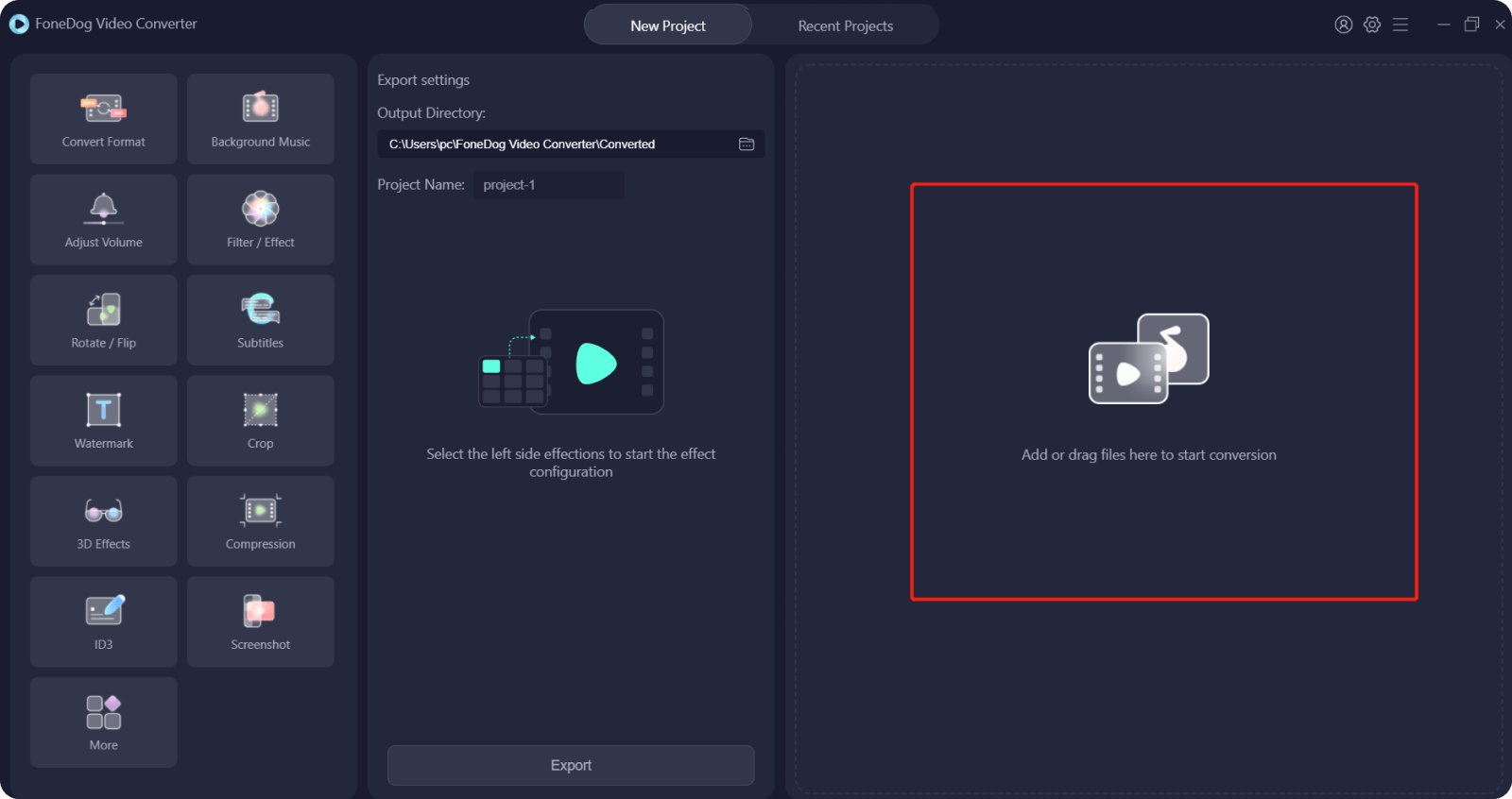
Et puis, sélectionnez le format de la vidéo que vous souhaitez convertir. Cliquez sur le bouton Convertir le format sur votre écran et sélectionnez le format souhaité. Vous pouvez également sélectionner l'emplacement où vous souhaitez enregistrer votre vidéo après le processus de conversion, puis cliquer sur le bouton Enregistrer pour confirmer.

And then, convert your videos by clicking on the Convert button on your screen. And once the conversion process is complete, you can now view your converted video from the Recent Projects folder.
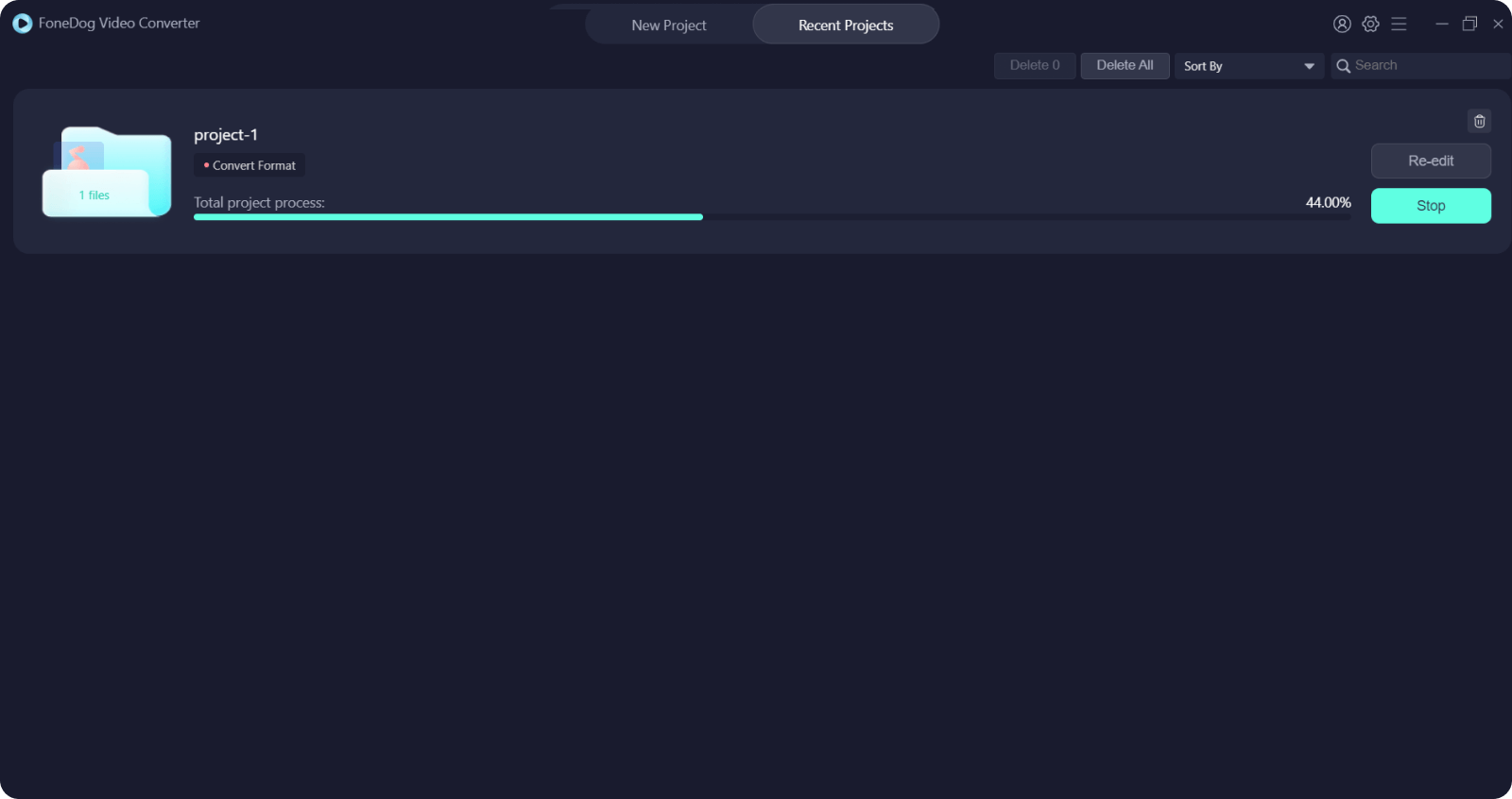
Les gens LIRE AUSSIUn guide : comment éditer une vidéo MP4 en 2022Le film iTunes ne se télécharge pas ? Répare le maintenant
Comme promis, nous vous avons donné les meilleures options pour éditeurs de films quicktime que vous recherchez. Et si vous souhaitez également les convertir après l'édition, assurez-vous d'utiliser FoneDog Video Converter car il est efficace, rapide et très fiable.
Laisser un commentaire
Commentaire
Video Converter
Convertir et éditer des vidéos et audios 4K/HD vers n'importe quel format
Essai Gratuit Essai GratuitArticles Populaires
/
INTÉRESSANTTERNE
/
SIMPLEDIFFICILE
Je vous remercie! Voici vos choix:
Excellent
Évaluation: 4.4 / 5 (basé sur 107 notes)